多时候,出于节省系统资源及保证系统性能的考虑,我们常常需要通过MsConfig之类的系统配置工具调整Windows Vista启动时自动运行的程序或加载的服务,避免那些意义不大或不必要的程序过多地占用系统资源。
一般而言,当我们进行了这类设置,重新启动Windows Vista后,便会在系统状态栏类似于下图的提示信息,当然,这没什么异常,windows xp下也同样如此,对启动项的调整,给出提示信息提醒用户注意到相应的修改,以避免这类修改为误操作或他人的非法操作,是很合理的设计。——虽然仔细地看,提示信息中的“Windows启动时, Windows阻止需要权限才能运行的程序”有点怪异,明明与权限无关,是我们主动禁止其运行的嘛。
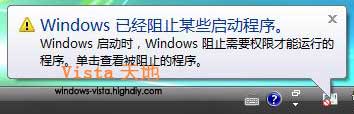
但是,在Windows Vista中,您还会发现更怪异的事:这样的提示信息在每次重新启动后都要再次出现,而且,系统运行中每隔上一段时间也再次“提醒”,十分烦人。
其实,问题在于,当我们通过MsConfig禁止了某些程序随启动自动运行后,尽管相应的修改已经被MsConfig保存并应用,但事实上,MsConfig提供的系统修改提示信息始终没有显示出来:MsConfig显示系统提示窗口需要提升的权限,但这却是被Windows Vista的UAC(用户帐户控制)所不允许的,也就是说,我们在系统状态栏中所看到的是UAC禁止MsConfig提示窗口运行而给出的提示信息。也正因为此,因为MsConfig事实上并未将相应的提示信息显示出来,其才会在每次系统重启及运行过程中“坚持不懈”地不断重试,导致我们上面所观察到的现象。
这是Windows Vista不同组件间协同工作时一个小bug。而要解决这一问题,避免Windows Vista重复提示系统启动程序被禁用信息的方法,也很简单。
点击状态栏“被阻止的启动程序”图标,在弹出菜单中选择“运行被阻止的程度” => “系统配置实用程序”;

由系统配置实用程序前的盾牌图标可以看出,这是一个触发UAC的操作,在权限确认窗口中点击继续或输入管理员密码。——这也是这一问题的根源。
接下来即可看到“真正的”系统启动程序修改的提示信息了。当然,也可在该窗口中选择“不再显示此信息”。

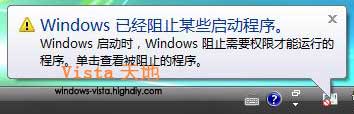


 QQ:2693987339(点击联系)购买教程光盘
QQ:2693987339(点击联系)购买教程光盘